Photoshop概念设计教程之昆虫的绘制(2)
文章来源于 友基,感谢作者 小余 给我们带来经精彩的文章!设计教程/PS教程/鼠绘教程2010-09-12
6. 大概的效果已经出来了,这时我们新建一个图层,把图层属性调整为颜色。 图6-1 在这个图层中先画出基础的底色: 图6-2 7. 其实在黑白灰的上色技法中,选择底色是至关重要的。首先要确定是否达到了想要的固有色,
6. 大概的效果已经出来了,这时我们新建一个图层,把图层属性调整为颜色。

图6-1
在这个图层中先画出基础的底色:

图6-2
7. 其实在黑白灰的上色技法中,选择底色是至关重要的。首先要确定是否达到了想要的固有色,如果没有达到可以再行叠加,直到找到自己想要的颜色为止。在绘画的过程中大家也可以根据自己的需求调整黑白灰的亮度。

图7
8. 下面就是我选择固有色时的操作,作为后续绘画的铺垫,其实这一步比后面的步骤更为重要,因为一旦画不好就很容易影响上色的整体效果。所以在绘画时,如果物体上面颜色很多,我们可以根据物体的固有色,分开图层单独上色,以便更好地表现出自己想要的颜色。
选择好想要的颜色后,我在第一个颜色图层里加了些变化色块,让固有色不会那么呆板。然后在图层上建立新图层,属性为颜色,加入一些冷色,以加强画面的体积感和冷暖关系。

图8
9. 利用柔光图层,在亮部加一点少量的颜色。
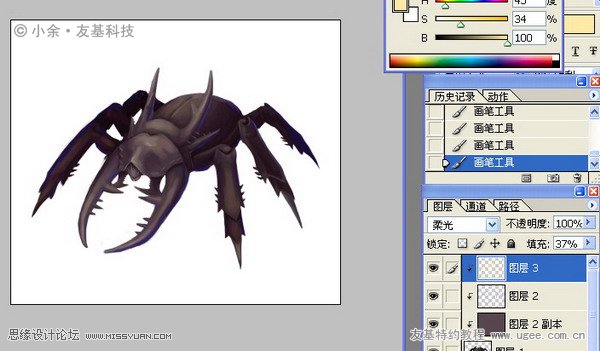
图9
10. 现在大概的效果已经出来了,但是怪物的颜色还不够艳丽,显示不出它的攻击性。因为我打算让其它地方的颜色更跳跃,所以这个底色图层没有在开始配颜色的时候建立,现在我用叠加图层直接加进去,提升它的色彩感。
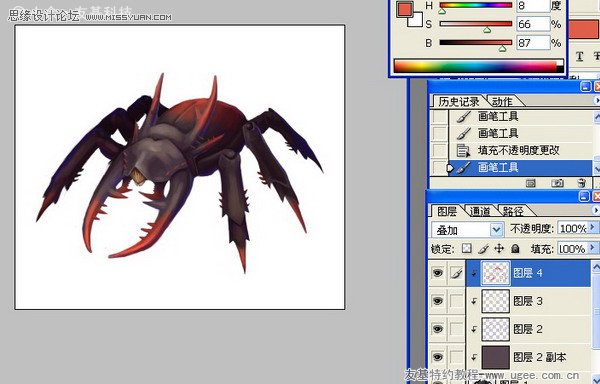
图10-1
 情非得已
情非得已
推荐文章
-
 Photoshop绘制磨砂风格的插画作品2021-03-16
Photoshop绘制磨砂风格的插画作品2021-03-16
-
 Photoshop结合AI制作扁平化滑轮少女插画2021-03-11
Photoshop结合AI制作扁平化滑轮少女插画2021-03-11
-
 Photoshop结合AI绘制扁平化风格的少女插画2020-03-13
Photoshop结合AI绘制扁平化风格的少女插画2020-03-13
-
 Photoshop结合AI绘制春字主题插画作品2020-03-13
Photoshop结合AI绘制春字主题插画作品2020-03-13
-
 Photoshop绘制时尚大气的手机APP图标2020-03-12
Photoshop绘制时尚大气的手机APP图标2020-03-12
-
 Photoshop绘制立体感十足的手机图标2020-03-12
Photoshop绘制立体感十足的手机图标2020-03-12
-
 玻璃瓶绘画:PS绘制玻璃质感的魔法瓶2020-03-11
玻璃瓶绘画:PS绘制玻璃质感的魔法瓶2020-03-11
-
 像素工厂:用PS设计等距像素的工厂图标2019-03-20
像素工厂:用PS设计等距像素的工厂图标2019-03-20
-
 圣诞老人:使用PS绘制圣诞老人插画2019-02-21
圣诞老人:使用PS绘制圣诞老人插画2019-02-21
-
 Lumix相机:PS绘制粉色的照相机教程2019-01-18
Lumix相机:PS绘制粉色的照相机教程2019-01-18
热门文章
-
 Photoshop结合AI制作扁平化滑轮少女插画2021-03-11
Photoshop结合AI制作扁平化滑轮少女插画2021-03-11
-
 Photoshop绘制磨砂风格的插画作品2021-03-16
Photoshop绘制磨砂风格的插画作品2021-03-16
-
 Photoshop绘制磨砂风格的插画作品
相关文章1702021-03-16
Photoshop绘制磨砂风格的插画作品
相关文章1702021-03-16
-
 Photoshop结合AI制作扁平化滑轮少女插画
相关文章2032021-03-11
Photoshop结合AI制作扁平化滑轮少女插画
相关文章2032021-03-11
-
 Photoshop绘制搞怪的胖子人像教程
相关文章6912020-09-26
Photoshop绘制搞怪的胖子人像教程
相关文章6912020-09-26
-
 Photoshop绘制立体风格的序章图标
相关文章8612020-04-01
Photoshop绘制立体风格的序章图标
相关文章8612020-04-01
-
 Photoshop结合AI绘制扁平化风格的少女插画
相关文章7992020-03-13
Photoshop结合AI绘制扁平化风格的少女插画
相关文章7992020-03-13
-
 Photoshop结合AI绘制春字主题插画作品
相关文章4762020-03-13
Photoshop结合AI绘制春字主题插画作品
相关文章4762020-03-13
-
 Photoshop绘制立体感十足的手机图标
相关文章6362020-03-12
Photoshop绘制立体感十足的手机图标
相关文章6362020-03-12
-
 像素绘画:用PS绘制像素风格树木教程
相关文章10652019-03-26
像素绘画:用PS绘制像素风格树木教程
相关文章10652019-03-26
